
单台无线路由器的覆盖范围有限,导致局域网可能存在无线盲点或信号较弱区域。WDS(Wireless Distribution System)桥接功能可以将无线路由器直接通过无线进行连接,实现以下功能:
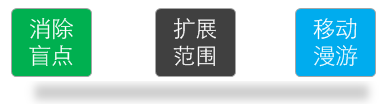
注意:如需实现无线漫游,要求所有路由器无线名称与加密密码相同。

星型拓扑结构:多台无线路由器桥接到一台主路由器,副路由器的数量取决于主路由器的无线带机量。
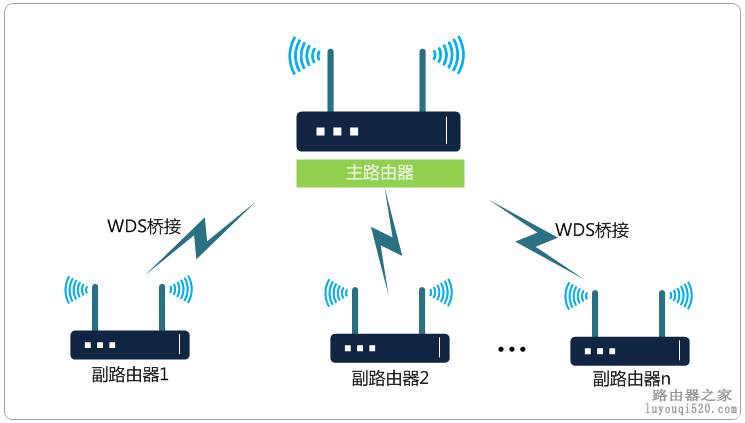
WDS桥接星型拓扑应用结构
直线型拓扑结构:所谓的“A桥接B、B桥接C…”,主要为长方形覆盖区域扩展应用。根据基本通信原理,建议不超过三级WDS桥接(三级以上的WDS桥接,不能保证网络的稳定性和无线速率)。
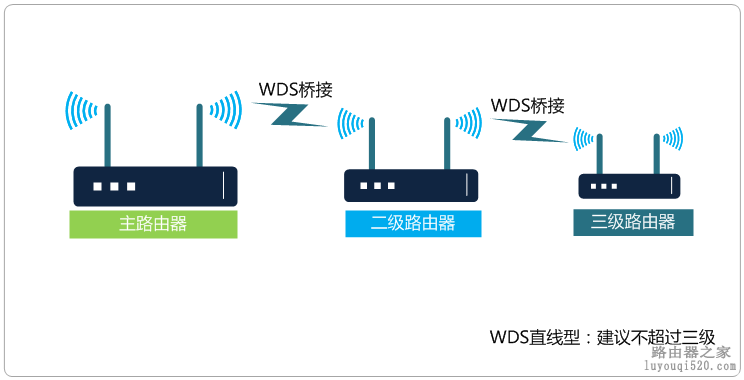
WDS桥接直线型应用拓扑
WDS桥接也可以组成树形扩展网络,具体的网络扩展方式根据实际需求选择。简单讲,WDS桥接的环境中,无线路由器可以理解为交换机,只是各个设备间通过无线进行连接(交换机是通过有线)。

WDS桥接设置:不同型号的路由器设置方法略有差别,请根据官方网站提供的WDS设置指导文档进行:
一般请参考:tp-link路由器无线WDS扩展无线网络设置指导

WDS设置前后,需要注意以下事项:
1、避免环路
设置主、副路由器进行WDS桥接前,确保两个设备没有通过有线连接,避免形成环路,导致广播风暴。如果为主、副路由器为双频路由器,5GHz和2.4GHz不能同时进行WDS桥接。

2、DHCP服务
设置WDS桥接过程中,需要按指导流程关闭副路由器的DHCP服务器(因实际需求关闭某一个)。避免DHCP服务器冲突。如有多台副路由器,仅保留一个DHCP服务器。

3、管理IP地址
路由器默认管理IP地址相同,设置WDS桥接中,按指导流程修改主、副路由器的管理IP地址不同。避免网关IP地址冲突,导致无法上网。如有多台副路由器,需要修改所有路由器IP地址不相同。
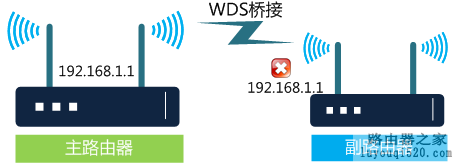
请严格注意以上事项。

在面积较大的家庭或办公环境(如别墅、写字间等),路由器无线覆盖范围有限,部分区域信号较弱到或存在信号盲点。TL-WR885N的无线WDS桥接功能可以将无线网络通过无线进行扩展,只需简单设置即可实现无线扩展、漫游的需求。
本文指导TL-WR885N的无线WDS桥接功能的应用和设置方法。

主路由器与副路由器通过无线WDS桥接,无线终端可以连接副路由器上网,无线终端移动过程中可以在主、副路由器间自动切换,实现漫游。应用拓扑如下:

注意:主路由器可能为其他型号,同样可以实现该应用。


1、确定SSID并固定信道
登录主路由器的管理界面,进入 无线设置 >> 基本设置,在该页面确认SSID(无线名称),并固定 信道,并点击 保存。
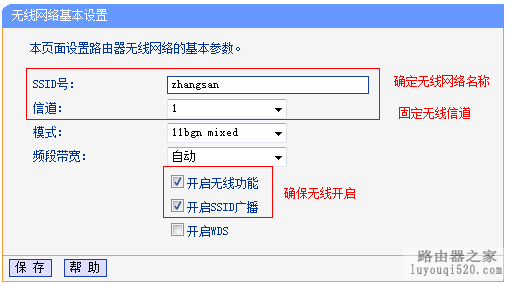
2、确认无线密码
进入 无线设置 >> 无线高级设置,确认无线加密方式以及无线密码。
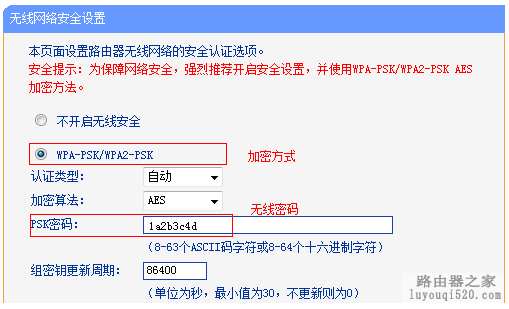

1、关闭DHCP服务器
登录副路由器的管理界面,进入 DHCP服务器 >> DHCP服务,将DHCP服务器修改为 不启用,并点击 保存。
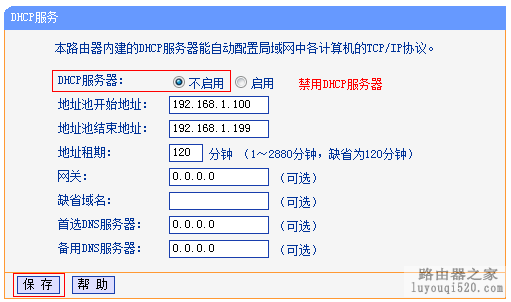
2、WDS扫描信号
进入 无线设置 >> 无线基本设置,勾选 开启WDS 并点击 扫描。
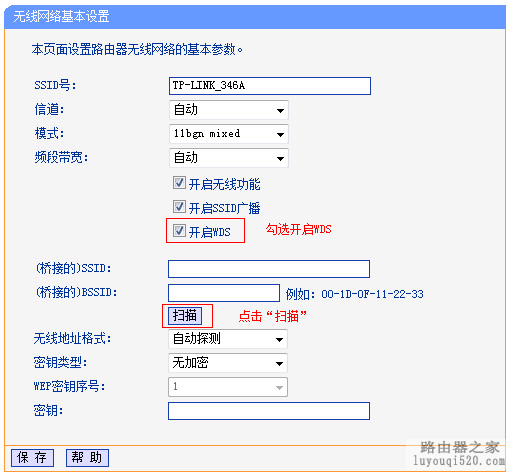
3、选择主路由器信号
在扫描页面中找到主路由器的无线SSID,并点击 连接。
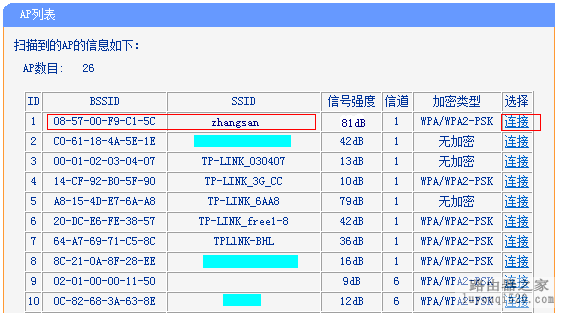
4、输入密码并固定信道
选择 信道 与主路由器的无线信道一致,并在 密钥 位置输入主路由器的无线密码,输入完成后点击 保存,设置完成后无需重启路由器,继续下一步操作。
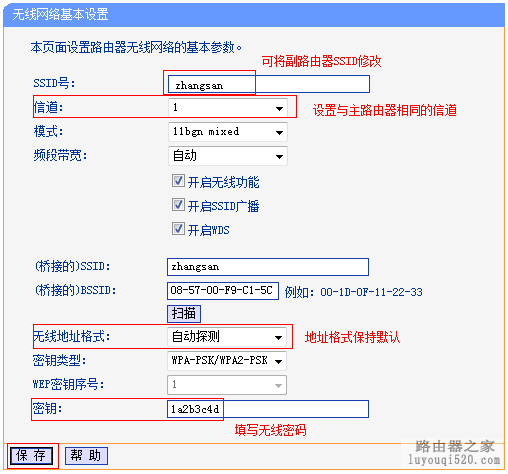
5、设置副路由器的无线密码
点击 无线设置 >> 无线安全设置,选择 WPA-PSK/WPA2-PSK ,在 PKS密码 中设置 至少8位 的无线密码,点击 保存。
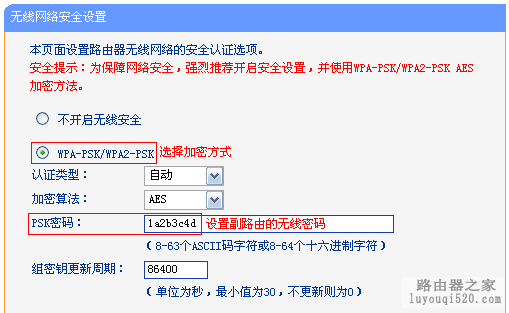
注意:副路由器的SSID、无线密码可与主路由器不同,如果需要实现漫游,则必须与主路由器相同。
6、修改管理IP地址
进入 网络参数 >> LAN口设置,将IP地址修改为与主路由器不同(建议为同一网段)。修改完成点击 保存,弹出确定页面点击 确定,等待重启完成。
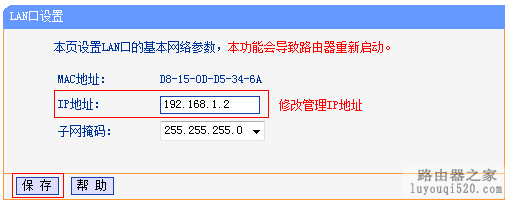
注意:重启后使用修改后的IP地址进行登录路由器管理界面。

打开浏览器,通过副路由器修改后的管理IP地址登录管理界面。点击 运行状态,观察 无线状态 >> WDS状态,显示 成功 则表示WDS桥接设置成功。
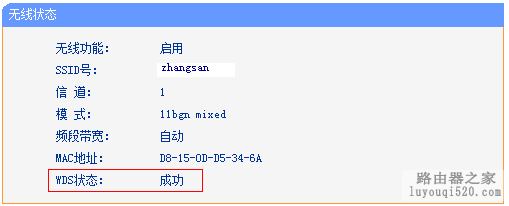
至此无线WDS桥接设置完成,副路由器下的无线终端连接到zhangsan,可以正常访问网络。终端移动过程中,可以实现主、副路由器间的自动漫游。
========================================================
附双无线路由器双开DHCP服务器设置方法

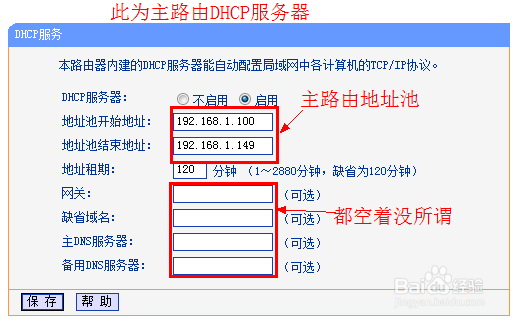
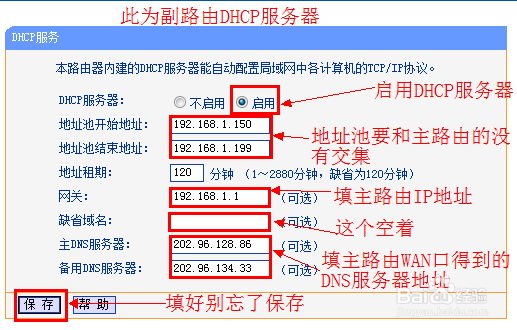
 支付宝打赏
支付宝打赏  微信打赏
微信打赏
评论